Top 3 -menetelmät DVD-levyn kopioimiseen Windows 7 -järjestelmässä

Tietokoneella lukutaidottomana et välttämättä osaa käyttää tietokoneita kokonaan DVD: n kopioimiseen Windows 7: ssä. Mikä olisi tehokkain tapa kopioida DVD Windows 7: ssä? Miten löytää joitain tapoja kopioida DVD ilmaiseksi? Artikkeli sisältää joitain usein käytettyjä menetelmiä DVD-levyn saamiseksi. Tutustu tarkemmin artikkelin ratkaisuihin nyt.
Osa 1: DVD-levyn kopioiminen Windows 7 -järjestelmään helpoimmalla tavalla
Jos olet uusi Windows 7, tarvitset ammattimaisen ja helppokäyttöisen ohjelman DVD-levyn kopioimiseen. Tipard DVD Cloner on erityisesti suunniteltu vastaamaan käyttäjien erityistä vaatimusta saada ajantasaisia DVD-varmuuskopioita. Se on erinomainen ratkaisu kopioida DVD Windows 7 / 8 / 10, joka on pätevä kopioida DVD nopeasti ja yksinkertaisesti. Ohjelma tarjoaa useita DVD-kopiointitiloja, joiden avulla voit palauttaa DVD sen mukaan, mitä tarvitset. Vain muutamalla napsautuksella voit kopioida DVD-levyjä Windows 7 -ohjelmistolla helposti.
Lataa ja asenna ohjelma
Lataa ja asenna Tipard DVD Cloner tietokoneellesi. Muutaman sekunnin kuluttua pääikkuna tulee näkyviin Windows 7 -järjestelmässäsi seuraavasti. On hämmästyttävää, että sinulla on nopeita hyödyllisiä ohjeita, joiden avulla voit käyttää tätä ohjelmistoa.
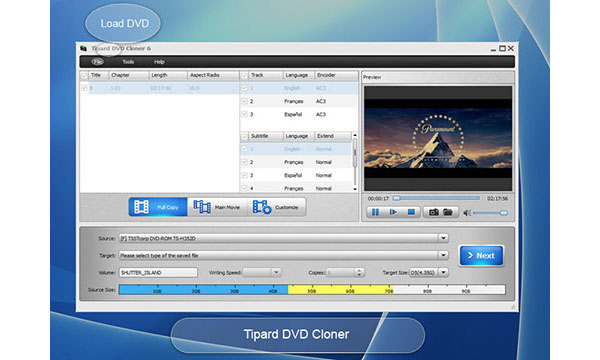
Valitse lähde-DVD
Valitse DVD-levyn lähde haluamallasi tavalla. Voit tehdä sen napsauttamalla pienen ylösalaisin kolmion lähdekolonnin alaosassa. Voit valita joko "Open DVD Folder" tai "Open ISO" haluamallasi tavalla.
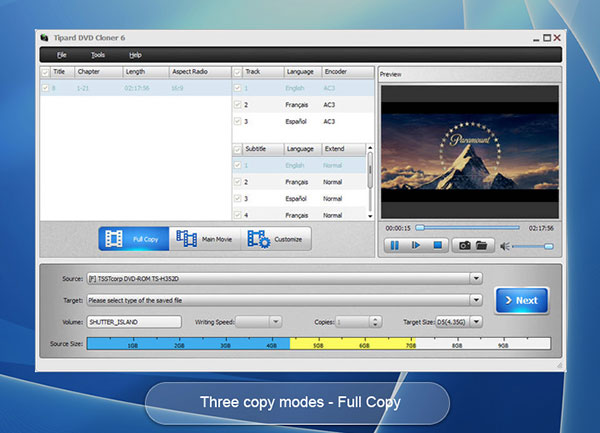
Valitse tulostusmuoto
Kun olet valinnut DVD-lähteen, älä unohda valita haluamaasi tyyppiä tallennettuihin tiedostoihin. Napsauta sitten hieman ylösalaisin kolmio. Sitten voit valita haluamasi kohteen. "Save as DVD Folder" (Tallenna nimellä DVD-kansio) tai "Save as ISO" (Tallenna nimellä ISO).
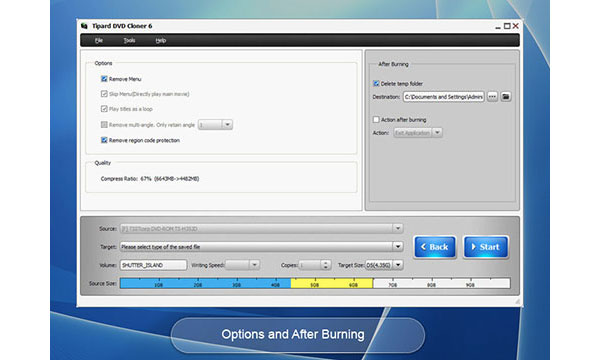
Ohita lisätiedot
Seuraavassa kuvassa saattaa näkyä ikkuna. Älä pelkää, voit yksinkertaisesti merkitä pienen neliön, joka tarkoittaa "Älä näytä tätä viestiä uudelleen" ja valitse sitten Kyllä, jotta tämä sivu ei enää näytä häiritsevän sinua.
Kopioi DVD Windows 7: ssä
Kun kaikki vaiheet tehdään ohjeiden mukaan, voit nyt kopioida DVD-levyn Windows 7 -ohjelmassa napsauttamalla Seuraava. Voi kestää hetken. odota kärsivällisesti koko prosessia. Muutaman minuutin kuluttua DVD-kopiointiohjelmisto Windows 7 -ohjelmistolla voi varmuuskopioida valokuvia ja DVD-videoita vastaavasti.
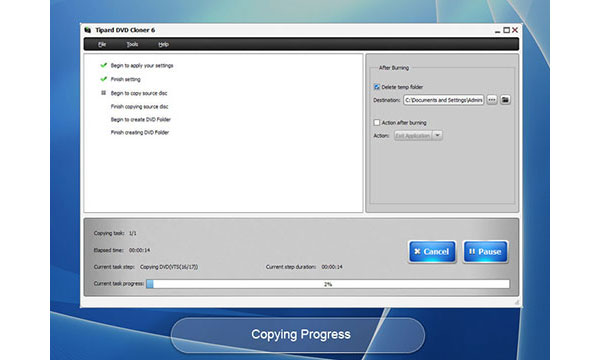
Osa 2: Kopioi DVD Windows 7: ssä Windows DVD Maker -ohjelmistolla
Windows DVD Maker, ammattimainen DVD-kopiointisovellus Windows-käyttäjille, on käytettävissä ja ilmainen vain Windows Vista ja Windows 7. Se tarkoittaa, että Windows 7-käyttäjät voivat käyttää tätä ohjelmistoa kopioimaan DVD-elokuvan Windows 7 -ohjelmistoon ilmaiseksi. Tutustu tarkemmin prosessiin.
Suorita Windows-DVD-valmistaja
Napsauta Käynnistä-valikkoa ja kirjoita "Windows DVD Maker" tai muuta "Tyhjä DVD-vaihtoehto" Windows DVD Makerin käyttämiseen, kun "Automaattinen toisto" -ikkuna avautuu, kun asetat tyhjän DVD-levyn DVD-asemaan.
Vihje: Jos sinulla ei ole internetyhteyttä, voit käyttää käynnistyvää USB-asemaan päivittääkseen uusimman ohjelmiston.
Lisää valokuvia ja videoita
Kun pääruutu näkyy, napsauta "Valitse valokuvat ja videot" -painiketta sivun oikeassa alareunassa. Napsauta "Lisää", valitse kaikki haluamasi ja napsauta sitten "Lisää" kopioidaksesi elokuvan DVD-levy Windows 7: ssä.
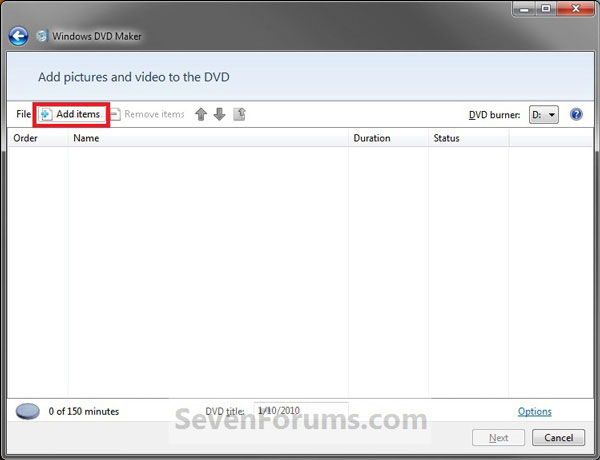
Lähtö-DVD: n asetukset
DVD-video on valinnainen. Voit säätää DVD-toistoasetuksia valitsemalla "Valitse DVD-toistoasetukset", "DVD-kuvasuhde", "Videomuoto" ja muut parametrit, kun haluat säätää ulostulorevyä ennen kuin napsautat "Seuraava" -painiketta.
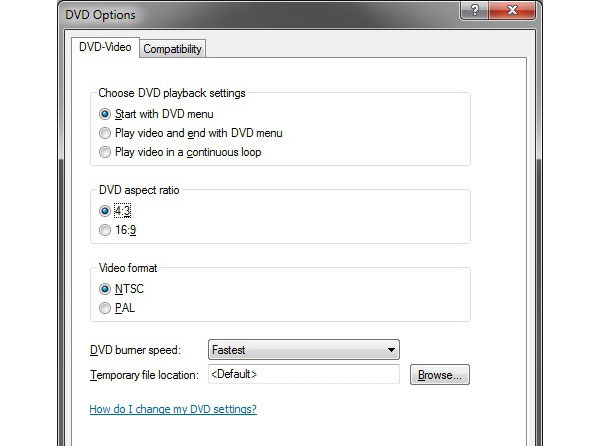
DVD-levyn polttaminen Windows 7 -ohjelmassa
Valitse kopioitava ja napsauta painiketta "Burn" aloittaaksesi videotiedostojen polttamisen DVD-levylle Windows DVD -laitteella. Ja voit kopioida DVD-levyn Windows 7 -ohjelmalla ilmaiseksi oletusarvoisen Windows-DVD-Makerin kanssa.
Osa 3: ISO DVD Windows 7: ssä, jossa on Windows Disc Image Burner
Mitä sinun pitäisi tehdä, jos tarvitset vain ISO-DVD-levyn DVD-levyn sijaan? Kun DVD-asema ei ole käytettävissä tai DVD-levy ei ole valmis, voit kopioida ISO DVD -levyn Windows 7 -järjestelmässä ensin. Tutustu tarkemmin ISO DVD -laitteen kopiointiprosessiin alla.
Aseta tyhjä DVD-levy ja varmista, että tietokone tunnistaa DVD-levyn. Ja sitten voit käyttää tunnettua Windows 7 -ohjainta.
Napsauta hiiren kakkospainikkeella DVD ISO-tiedostossa ja valitse sitten "Burn Disc Image", joka johtaa "Burn Disc Image" -ikkunaan. Valitse asema, joka sisältää tyhjän levyn.
Sen jälkeen voit kopioida ISO DVD Windows 7: lle klikkaamalla "Burn" -painiketta. Varmista, että levy on polttamisen jälkeen.
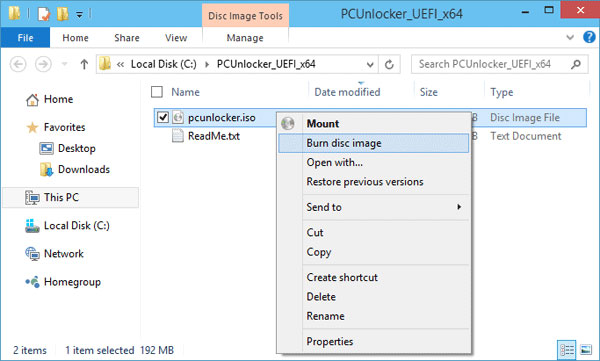
Osa 4: Usein kysyttyjä kysymyksiä DVD-levyjen kopioinnista Windows 7: ssä
Kuinka kopioin DVD-levyn toiseen Windows Media Player -sovelluksella?
Aseta ensin DVD-levy, jolla on videoita. Avaa Windows Media Player. Valitse Playerin kirjastossa Polta-välilehti ja valitse sitten DVD. Aseta tyhjä levy polttavaan DVD-asemaan. Etsi Playerin kirjastosta kohteet, jotka haluat polttaa tyhjälle levylle, ja luo polttoluettelo vetämällä ne luetteloruutuun. Kun olet valmis luettelon kanssa, valitse Aloita poltto. Siinä kaikki.
Onko Windows 10: llä DVD-kopio-ohjelmistoa?
EI. Jopa Windows 10: ssä ei ole DVD-soittimen ohjelmistoja. He poistivat Windows Media Center -ohjelmiston Windows 10: stä eteenpäin. Joten jos haluat kopioida DVD-levyä Windows 10: ssä, tarvitset kolmannen osapuolen ohjelmiston. Suosittelemme Tipard DVD Cloner sinulle. Se voi tehdä ajantasaisia DVD-varmuuskopioita nopeasti ja yksinkertaisesti.
Kuinka kopioin DVD-levyä Mac-tietokoneelle?
Tässä on tietoja suojaamattomien DVD-levyjen kopioinnista. Avaa Levytyökalu. Etsi DVD ja napsauta sitä. Valitse sitten yläreunassa näkyvä Uusi kuva. Tämän jälkeen sinun on valittava Image Format. Aseta salaus arvoksi Ei mitään. Napsauta lopuksi Tallenna, ja DVD alkaa kopioida valitsemasi määränpäähän. Jos haluat kopioi kopiosuojattuja DVD-levyjä Macissa, tarvitset Tipard DVD Cloner. Se voi kopioida DVD-levyä varmuuskopiointia varten ja tukee monenlaisia videoformaatteja.
Yhteenveto
Artikkelissa selitetään 3in usein käytetyt menetelmät DVD: n kopioimiseen ja polttamiseen Windows 7 -järjestelmässä. Kun haluat kopioida kaupallisen DVD-levyn Windows 7 -järjestelmässä tai tarvitset jonkin ammatin menetelmää, Tipard DVD Cloner -ohjelmiston on aina oltava ensimmäinen valinta. Tietenkin voit käyttää myös Windows 7 -ohjelman oletusratkaisua, kuten Windows DVD Maker ja Windows Disc Image Burner. Ja sitten voit luoda DVD haluamaasi muotoon vastaavasti. Jos sinulla on kysyttävää kopioimisesta DVD-levyltä Windows 7: ssä, lähetä lisätietoja tarkemmin kommenttejasi.







